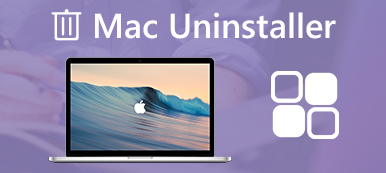防病毒程序是您應該下載的必備Mac產品。 如果Malwarebytes太大而無法使Mac運行緩慢,或者您需要在Mac上更改另一個防病毒程序,則應了解有關如何在Mac上卸載反惡意軟件Malwarebytes的更多信息。
您可以在Mac上手動卸載Malwarebytes,但不能從Mac刪除Malwarebytes的每個組件。 當您需要完全卸載程序時,可以從本文中了解有關兩種有效方法的更多信息。

部分1:在Mac上卸載Malwarebytes的簡便方法
有沒有一種方法可以輕鬆地在Mac上完全卸載Malwarebytes? 如果您找不到反惡意軟件Malwarebytes的緩存,日誌和其他文件, Apeaksoft Mac Cleaner 是Mac上的Malwarebytes卸載程序,只需單擊幾下即可清理防病毒程序並輕鬆緩存文件。
- 1。 只需單擊一下,即可向上完全清除Malwarebytes和附件。
- 2。 監視Mac系統性能,並使Mac保持良好狀態。
- 3。 刪除垃圾文件,舊文件和大文件,混亂的文件,切碎的文件等。
- 4。 確保100%安全性以加速Mac系統。
- 5。 卸載其他應用,例如 蘋果瀏覽器, Avast的反病毒, 邁克菲, 土磚, TeamViewer等等。
步驟1啟動Malwarebytes卸載程序
只需下載並安裝Apeaksoft Mac Cleaner,即可在Mac上啟動Malwarebytes卸載程序。 選擇“工具包”菜單,然後選擇“卸載”選項,這使您可以完全掃描並刪除所需的防病毒程序。

步驟2掃描並查看Malwarebytes文件
單擊“掃描”按鈕以掃描Malwarebytes應用程序以及Mac上的緩存文件。 掃描整個Mac需要幾分鐘,您可以單擊“查看”選項來檢查掃描的文件,或者使用搜索功能在Mac上找到惡意軟件字節。
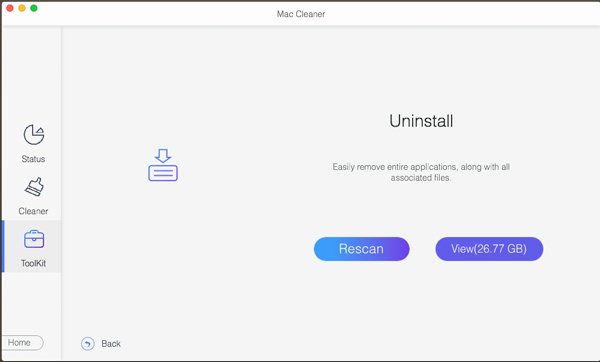
步驟3選擇Malwarebytes應用並緩存文件
如果僅需要刪除Malwarebytes應用程序,則可以選中所需文件前面的選項。 當然,您也可以選中“全選”選項以完全卸載Walwarebytes應用程序以及Mac中的緩存文件。
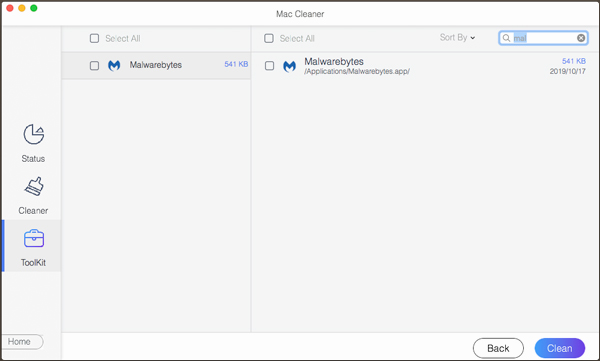
步驟4完全卸載Mac上的Malwarebytes
單擊“清理”選項,將Mac中所需的文件刪除,沒有任何痕跡。 只需單擊“確認”按鈕即可卸載程序並清理緩存文件。 重新啟動Mac計算機,以確保已卸載Malwarebytes應用程序。
即使您已經使用手動方法在Mac上卸載了防病毒軟件Malwarebytes,您仍然可以使用Mac Cleaner清除Mac上的剩餘物,例如緩存文件,垃圾文件和其他文件。 對於這種情況,您可以清理相關文件並輕鬆相應地優化Mac。
部分2:如何在Mac上手動卸載Malwarebytes
Mac上內置的Malwarebytes卸載程序是直接在Mac上刪除應用程序的另一種方法。 這是一種刪除惡意軟件應用程序的方法,但是Mac內仍然可以使用Malwarebytes組件。 只需了解有關以下詳細過程的更多信息。
步驟1從應用程式資料夾啟動 Mac 上的 Malwarebytes,您可以下拉「說明」功能表以選擇「卸載 Malwarebytes」選項。這是從 Mac 功能表列中刪除 Malwarebytes 的方法。
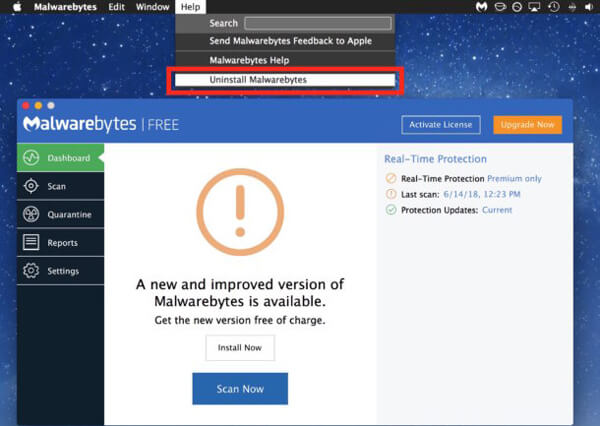
步驟2出現提示,並顯示以下消息:“這將完全刪除Malwarebytes軟件。 您確定要處理嗎?” 輸入管理員密碼以卸載Malwarebytes。
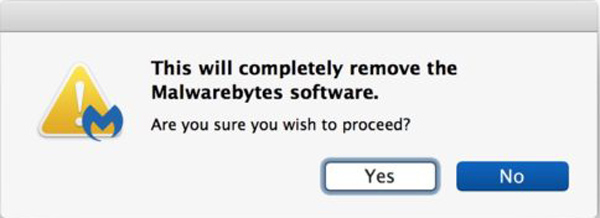
步驟3轉到Finder,從菜單欄中單擊“轉到”,然後選擇“轉到文件夾:”,鍵入/ Library命令行,然後按“ Enter”鍵輕鬆清理緩存文件。
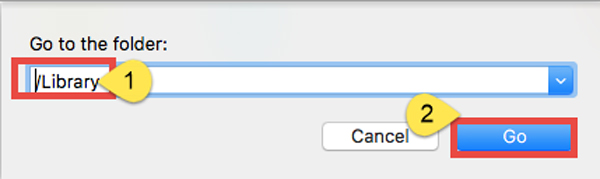
步驟4從以下位置搜索緩存文件,並相應地刪除匹配的項目。 如果您無法瀏覽每個文件夾並蒐索剩餘的Malwarebytes,則可以使用搜索功能。
/圖書館
/圖書館/緩存
/庫/首選項
/圖書館/應用支持
/庫/ LaunchAgents
/庫/ LaunchDaemons
/庫/ PREFERENCEPANES
/庫/ StartupItems
如果刪除錯誤的緩存文件,可能會對其他應用程序甚至系統造成危害。 只要確保要刪除的文件與Malwarebytes有關即可。
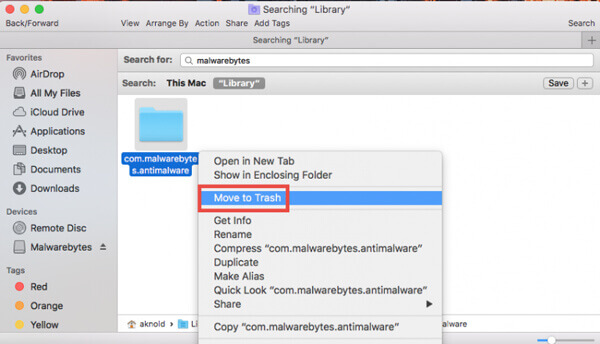
步驟5繼續打開主文件夾中的用戶庫:〜/ Library,您可以在“搜索”欄中鍵入目標應用程序或其供應商的名稱,找到匹配的項目,右鍵單擊它們並選擇“移動”垃圾”選項。
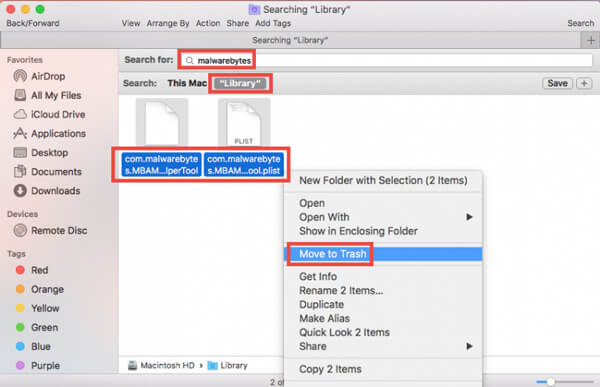
步驟6將所有關聯項目清理到廢紙簍後,您可以右鍵單擊廢紙簍按鈕並選擇「清空廢紙簍」。它能夠完全卸載 Mac 上的 Malwarebytes 防毒軟體。之後,您可以重新啟動 Mac 並重試。
是否有其他方法可以輕鬆刪除Malwarebytes的緩存文件? 當然,您可以使用Apeaksoft Mac Cleaner刪除計算機上的殘留物。 還有另一種方法可以使用Walwarebytes中的Mac卸載腳本來完全卸載Mac上的Malwarebytes。
結論
當您需要完全卸載Mac上的Malwarebytes時,您可以利用Apeaksoft Mac Cleaner來單擊掃描,查找並刪除Mac上的防病毒應用程序。 當然,您也可以在內置的卸載程序中在Mac上卸載Malwarebytes,然後相應地在Mac上搜索並刪除緩存文件。 有關如何在Mac上卸載Malwarebytes的更多查詢,您可以在註釋中共享更多信息。